SimCapture Enterprise: 학습자 점수 통계 보고서에 액세스하고 작업하는 방법
SimCapture Enterprise를 통해 보다 효율적인 학습 경험을 위해 학습자 점수 통계 보고서에 액세스하고 사용하는 방법을 알아보세요.
Table of Contents
관리자는 학습자 점수 통계 보고서를 사용하여 시나리오 , 강좌 평가 및 질문 범주 에 대한 통계를 통해 강좌에 대한 개별 참가자의 성과를 볼 수 있습니다. 과정 전체에서 성과를 추적할 수 있도록 완료된 활동만 보고서에 반영됩니다.
참고: 다운로드한 Excel 시트에는 성, 이름, 중간 이름(해당하는 경우) 형식의 사용자 이름이 표시됩니다.
- 질문 카테고리 – 질문을 생성할 때 질문에 카테고리가 할당될 수 있습니다. 평가의 질문에 할당된 모든 범주가 표시되고 오른쪽 필드의 시나리오에 대한 정답/전체 수에 대해 계산됩니다.
- 강좌 시나리오/평가 – 강좌와 관련된 모든 시나리오가 열 상단에 나열됩니다.
- 질문 범주 총계 - 해당 개별 학생에 대한 범주별 총 질문 수와 각 질문 범주에 대해 클래스 평균 , 클래스 표준 편차 , 높음 및 클래스 낮음 점수가 표시됩니다.
- 빠른 코스 통계 - 클래스 평균 , 표준 편차 , 높음 및 낮음 총 점수와 관련된 코스 통계입니다.
- 참가자 점수 – 누적된 총 포인트 수와 사용 가능한 포인트 수입니다.
-
커리큘럼 항목 총계 – 해당 개별 학생과 클래스 평균 , 클래스 표준 편차 , 높음 및 낮음 클래스에 대한 질문/시나리오의 합계입니다. 교과과정 항목의 점수입니다.
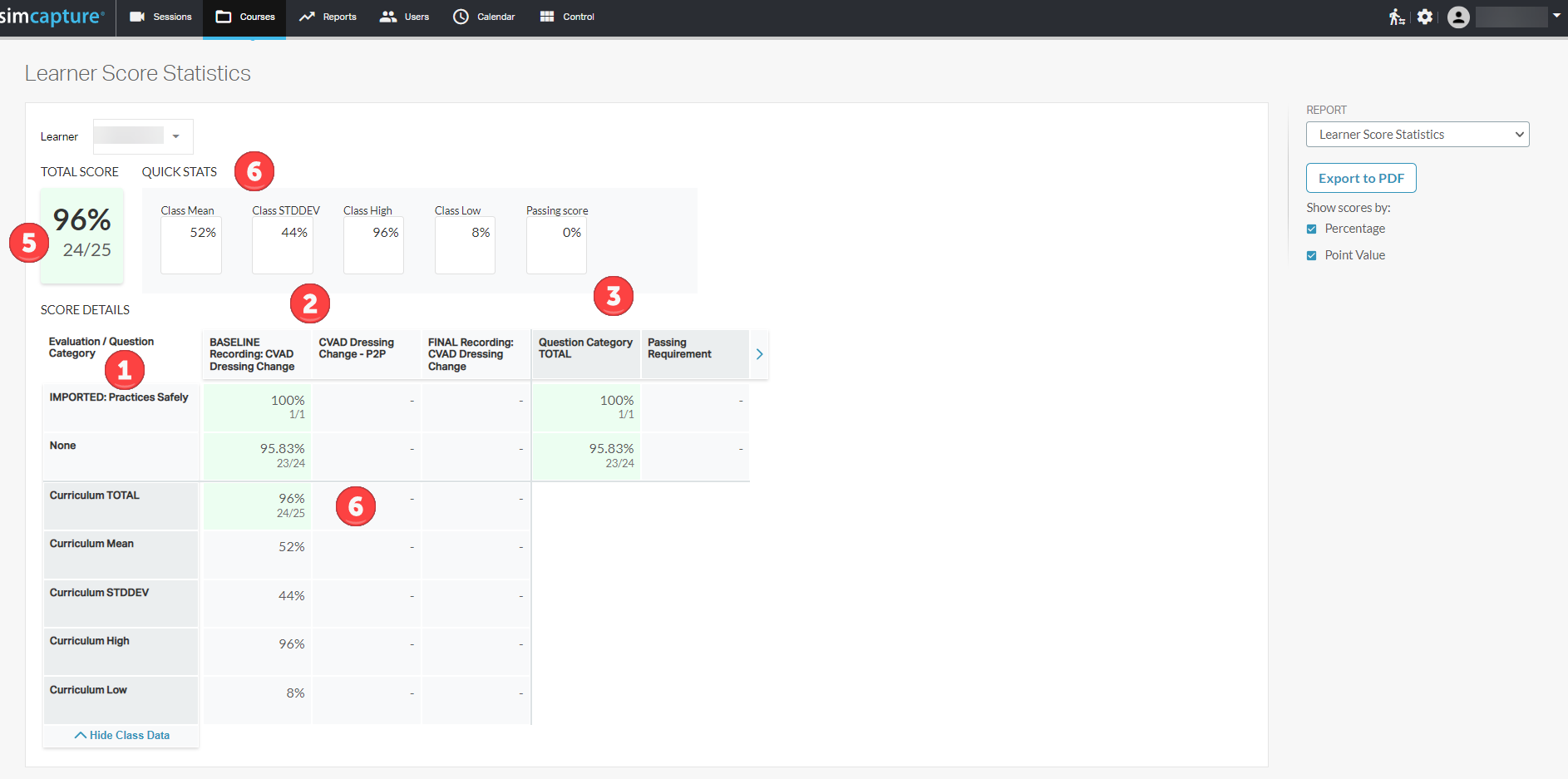
학습자 점수 통계 보고서에 접근하여 작업하려면 다음 단계를 수행하십시오.
- 딸깍 하는 소리 코스 이름.
- 결과 창으로 스크롤 보고서 보기 를 클릭하세요.
- 보고서 드롭다운 메뉴에서 학습자 점수 통계를 선택합니다. 학습자 드롭다운 메뉴 에서 이름을 선택하면 다양한 학습자에 대한 보고서를 볼 수 있습니다.
- .pdf로 생성된 보고서의 경우 보고서 인쇄 버튼을 클릭하세요.
강좌 및 질문 카테고리 합격 마감
합격 기준을 설정한 경우, 학생의 점수가 설정된 기준치 미만일 경우 아래와 같이 성적표에 반영됩니다. 학생이 임계값을 초과하면 메시지가 표시되지 않습니다.
참고: 질문 범주 합격 컷오프는 강좌가 생성되고 평가가 연결된 후에만 추가할 수 있습니다. 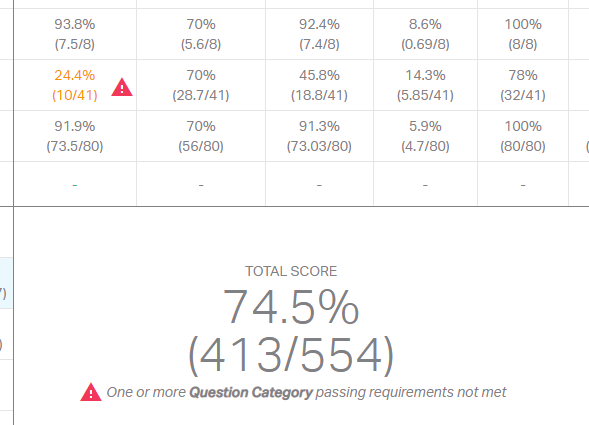
색상 코딩
개별 점수는 나머지 코스 참가자의 성과를 나타내기 위해 표 내에서 색상으로 구분될 수 있습니다.
- 진한 녹색: 평균보다 2+ 표준 편차
- 밝은 녹색: 평균보다 1-2 표준편차 높음
- 검정색: 평균 위/아래 1 표준편차 이내
- 연한 빨간색: 평균보다 1~2 표준편차 낮음
- 진한 빨간색: 평균보다 2개 이상의 표준 편차
디스플레이 옵션
점수 형식: 백분율, 점수 또는 둘 다 표시 중에서 선택합니다.
학습자 평가 점수 통계 보고서
학습자 평가 통계 보고서는 주어진 시나리오에서 각 개인 평가에 대한 열과 정보를 포함한다는 점을 제외하면 학습자 점수 통계와 유사한 새로운 보고서입니다. 이를 통해 단일 코스 내에서 학습자의 성과를 보다 자세히 볼 수 있습니다. 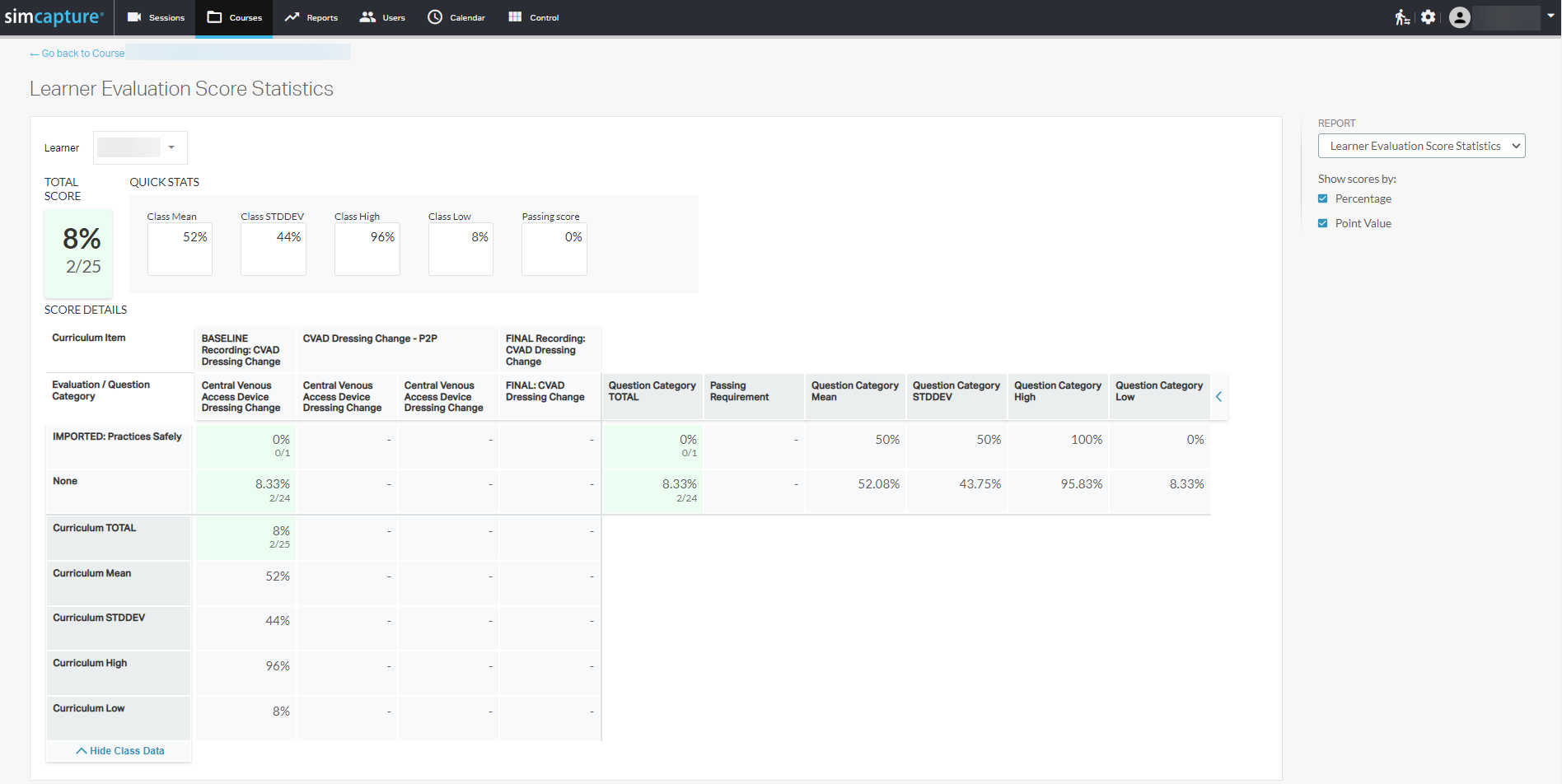
디스플레이 옵션
점수 형식: 백분율, 점수 또는 둘 다 표시 중에서 선택합니다.